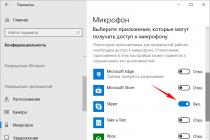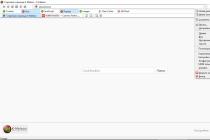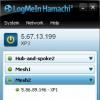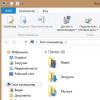Laptopunuzda DVD sürücüsündən çoxdan istifadə etməyi dayandırmısınızsa, onu tamamilə yeni SSD ilə əvəz etməyin vaxtı gəldi. Bunun mümkün olduğunu bilmirdiniz? Sonra bu gün sizə bunu necə edəcəyinizi və bunun üçün nə tələb olunduğunu ətraflı izah edəcəyik.
Beləliklə, bütün müsbət və mənfi cəhətləri ölçdükdən sonra belə bir nəticəyə gəldik ki, optik sürücü artıq əlavə bir cihazdır və onun yerinə SSD qoymaq yaxşı olardı. Bunu etmək üçün bizə sürücünün özünə və DVD sürücüsünün yerinə ölçüsündə mükəmməl olan xüsusi adapterə (yaxud adapter) ehtiyacımız var. Beləliklə, diski birləşdirmək bizim üçün daha asan olmayacaq, həm də noutbuk korpusunun özü daha estetik görünəcəkdir.
Hazırlıq mərhələsi
Belə bir adapter satın almadan əvvəl, sürücünüzün ölçüsünə diqqət yetirməlisiniz. Adi sürücünün hündürlüyü 12,7 mm-dir və 9,5 mm hündürlüyündə olan ultra nazik disklər də var.

İndi uyğun bir adapter və SSD-yə sahib olduğumuz üçün quraşdırmaya davam edə bilərik.
DVD sürücüsünün ayrılması
İlk addım batareyanı ayırmaqdır. Batareyanın çıxarıla bilmədiyi hallarda, siz laptopun qapağını çıxarmalı və batareya konnektorunu şəbəkədən ayırmalı olacaqsınız. ana plata.
Əksər hallarda, sürücünü çıxarmaq üçün laptopu tamamilə sökmək lazım deyil. Bir neçə vintini açmaq kifayətdir və optik sürücü asanlıqla çıxarıla bilər. Qabiliyyətlərinizə tam əmin deyilsinizsə, o zaman modeliniz üçün birbaşa video təlimatları axtarmaq və ya bir mütəxəssislə əlaqə saxlamaq daha yaxşıdır.

SSD-nin quraşdırılması

Hamısı budur, diskimiz quraşdırmaya hazırdır.
İndi SSD ilə adapteri laptopa daxil etmək, boltları sıxmaq və batareyanı birləşdirmək qalır. Laptopu işə salırıq, yeni diski formatlayırıq, sonra onu ona köçürə bilərsiniz əməliyyat sistemi maqnit sürücüsündən, sonuncu isə məlumatların saxlanması üçün istifadə olunur.
Laptopuma hdd yerinə ssd quraşdırdıqdan sonra birincisində fəlakətli yer çatışmazlığı hiss etməyə başladım. Sata-usb adapterinin alınması media kitabxanamı köhnə hdd-ə genişləndirməyə imkan verdi. Bir neçə ay keçdi və bu seçim mənə uyğun gəlmədi, yəni bu "apendiksi" özümlə aparmaqdan yoruldum və sürət arzuolunan dərəcədə qaldı. Bir müddət sonra ESPADA adapterindən istifadə edərək ikinci diskin quraşdırılması ilə bağlı bir sıra məqalələrlə rastlaşdım. İkinci diski olan bu möcüzəvi cihaz yerli DVD sürücüsünün yerinə qoyuldu və istifadəçiləri sevindirdi. Elektronika mağazalarında axtarış bu cihazın mənim üçün əlçatmaz bir lüks olduğunu başa düşdü. Qiymət bizdə 800 rubldan, Çində 6 dollardan. Habré-də daha sonra, ikinci bir disk quraşdırmaq üçün DVD sürücüsünü öz-özünə işləmək haqqında məqalələr tapdım, amma belə təcrübələr üçün sürücünü sındırdığım üçün təəssüfləndim və sonra başladı ... İşdə ölü hdd götürdüm, sata- loop, köhnə PSU-dan molex-sata.
Sadəcə mənim mənzilimdə təmir var idi və ideyam üçün bəzi detalları “uyğunlaşdırmaq” üçün çoxlu alətlər var idi.
Taşlama maşınının (bucaqlı öğütücü) köməyi ilə sata konnektoru Slimline SATA-ya yüksəldildi.

Enerji tərəfdə 5 ədəd kontakt yastığı qalıb və ehtiyacımız olmayan digər yerlər də kəsilib.

Lazımsız kontakt yastıqlarını çıxararaq, ümumilikdə DVD sürücüsündə olduğu kimi mənə lazım olan konnektoru əldə etdim.

Əvvəlcədən İnternetdə bir pinout diaqramı tapıldı.

Lehimləmə dəmiri və səbir ehtiyatı ilə silahlanmışam, mən hər şeyi SATA (ODA)-> SATA (HDD) adapterinə lehimlədim.
 Hər şeyi adi ayaqqabı yapışdırıcısı ilə dolduraraq (yaxşı, isti yapışqanım yoxdur) və elektrik lenti ilə bükərək tamamilə estetik görünüşlü bir naqil əldə etdim. Yapışqanın qurumasını gözlədikdən sonra hər şeyi yığmağa çalışmağa başladım. HDD-ni iki tərəfli lentlə yapışdırdım və bununla da "yastıq" yaratdım.
Hər şeyi adi ayaqqabı yapışdırıcısı ilə dolduraraq (yaxşı, isti yapışqanım yoxdur) və elektrik lenti ilə bükərək tamamilə estetik görünüşlü bir naqil əldə etdim. Yapışqanın qurumasını gözlədikdən sonra hər şeyi yığmağa çalışmağa başladım. HDD-ni iki tərəfli lentlə yapışdırdım və bununla da "yastıq" yaratdım.

Hamısı birləşdirilir və içəriyə sıx şəkildə daxil edilir.

Barmaqlar keçdi, laptopu işə saldım və dərhal BIOS-a daxil oldum.

Yaşasın! WDC qərar verdi.
Sistemi yükləyirəm və hər şey qaydasındadır.
Sevincin və qürurun həddi-hüdudu yoxdur! Minimum xərclərlə ikinci bir sürücünü noutbuka qoşmağın nə qədər asan olduğu ortaya çıxdı.
Samsung-R719 noutbukumda quraşdırılmış 250 GB tutumlu harddiskdə, yeni çəkilmiş foto, musiqi və videoların daimi saxlanması səbəbindən, kifayət qədər yer yox idi. Yenisini seçmək sualı yarandı sərt disk onu əvəz etmək üçün daha böyük həcm.
Yeni bir sabit diskin seçilməsi ilə bağlı başqa bir sual onun köhnəlməsi, disklərə tətbiq olunan maqnit örtüyü və ya elektron lövhənin sıradan çıxması səbəbindən sıradan çıxması halında yarana bilər. Xidmət mərkəzləri təmir sabit disklər məşğul deyillər.

Hard disk HDD (Hard Disk Drive) və ya onun müasir ekvivalenti bərk hal sürücüsü Kompüter və ya noutbukda SSD (Bərk Dövlət Sürücüləri) məlumatı qeyd etmək, saxlamaq və oxumaq üçün nəzərdə tutulmuşdur. İnformasiya saxlama qurğusu olmadan hər hansı bir kompüter məhsulu tam işləyə bilməyəcək.
Laptop üçün HDD seçimi
üçün düzgün seçim bir laptop üçün sabit disk, ilk növbədə, onun əsas texniki xüsusiyyətlərini müəyyənləşdirməlisiniz, məsələn:
- Sərt disk tutumu;
- Məlumat saxlama üsulu (HDD və ya SSD);
- Hansı birləşdiricinin növü (interfeys). HDD laptopa qoşulur;
- Forma faktoru (həndəsi ölçülər).
Yaddaşla
Hal-hazırda, məlumat məlumatlarının saxlanması üçün yalnız var sabit disklər 500 GB-dan. Kompüterdəki bu qədər sabit disk bütün lazımi proqramları quraşdırmaq, fotoşəkilləri, musiqini və öz videonuzu saxlamaq üçün kifayət edəcəkdir. Əgər sizə filmlərin arxivinə ehtiyacınız varsa, onda sizə 1 TB və ya daha çox tutumlu sabit disk lazımdır. Sərt disk seçərkən nəzərə alın ki, bütün ana platalar 2 TB-dən böyük sabit diskləri dəstəkləmir.
Quraşdırıldıqda təəccüblənməyin kompüter çətin məsələn, 1 TB tutumlu bir disk, yoxlama zamanı 0,93 TB tutumlu olacaq. Fakt budur ki, kompüter 1 GB = 1024 MB olan ikili sistemdə məlumatları emal edir və istehsalçılar 1 TB = 1000 GB olduğunu fərz etsək, ondalıq sistemdə sabit diskin həcmini göstərirlər (bu doğru deyil). İstehlakçıları çaşdıran bir növ marketinq texnikası. Bundan əlavə, sabit disk yaddaşının bir hissəsi xidmət məlumatlarını saxlamaq üçün kompüter sistemi tərəfindən istifadə olunur.
Məlumat necə saxlanılır
IN Son vaxtlar Bazarda yeni bir sabit disk növü peyda oldu və populyarlaşır, burada məlumatlar maqnit disklərdə deyil, kompüterə qoşulmuş fleş disklərdə geniş istifadə olunan mikrosxemlərin köməyi ilə saxlanılır. USB portu. Bu disklər bərk vəziyyətdə olan disklər adlanır və qısaca olaraq SSD-lər (Bərk Hal Sürücüləri) adlanır. Mexanik komponentlərin olmaması səbəbindən SSD bərk hallı sürücüləri yüksək sürət və yüksək etibarlılığa malikdir. Lakin onların qiyməti ənənəvi HDD-lərin qiymətindən iki dəfə çoxdur. Beləliklə, seçim tamamilə sabit diskin dəyişdirilməsi üçün ayrılan büdcədən asılıdır.
Üçüncü, birləşdirilmiş tipli laptop sabit diski var. Adi bir sərt lövhədə HDD sürücüsüəlavə olaraq kompüter sistemi tərəfindən tez-tez tələb olunan məlumatları saxlayan SSD yaddaş çipləri quraşdırılmışdır. Bu, dəyərinin bir qədər artması ilə bütövlükdə diskin sürətini əhəmiyyətli dərəcədə artırmağa imkan verir.
Məhdud büdcəli noutbuk üçün sərt disk alarkən, birləşmiş sabit disk növünə diqqət yetirməyi məsləhət görürəm.
Laptop interfeysinin növü
Laptop HDD-də quraşdırılmış interfeys növünü tapmaq üçün iki yol var - məlumat və mexaniki. Məlumat metodu ilə laptopun İdarəetmə Panelinə, sonra Avadanlıq Siyahısına keçməli və quraşdırılmış sabit diskin modelini öyrənməlisiniz. Model nömrəsinə görə onlayn tapmaq asandır spesifikasiyalar, ondan sabit diskin bütün parametrlərini öyrənə bilərsiniz.
Mexanik üsul daha sadədir, çünki sabit diskin texniki xüsusiyyətlərini axtarmağı və başa düşməyi tələb etmədiyi üçün əlində yalnız Phillips tornavida olması kifayətdir. Əvvəlcə bütün proqramları bağlamalı, laptopu söndürməli və qatlamalısınız. Sonra, qapağı yumşaq bir səthdə cızmamaq üçün yerləşdirmək üçün laptopu tərs çevirin. Adətən bütün çıxarıla bilən noutbuk örtüklərində onların altında gizlənən şeylər yazılır.
Diqqət, sərt diski, SSD, DVD, yaddaş çubuqlarını və ya hər hansı digər cihazı çıxarmazdan əvvəl, laptopun nasazlığının qarşısını almaq üçün onu söndürmək, elektrik adapterini elektrik şəbəkəsindən ayırmaq və batareyanı çıxarmaq vacibdir.

Tipik olaraq, laptop korpusundakı akkumulyator iki daşınan qapağın köməyi ilə bərkidilir ki, bunlarla əlaqəli sürgülər ilə laptopun qapağındakı ox istiqamətində hərəkət edərək sökülür. Hər iki sürgü eyni vaxtda qapaqdakı oxlar boyunca hərəkət etməli və batareya fotoşəkildə göstərildiyi kimi yan tərəfə aparılmalı və çıxarılmalıdır.

Sərt diskin quraşdırıldığı bölmənin qapağında HDD yazısı var və onun altında üçbucaq şəklində bir ox var, buranı açdıqdan sonra qapağı çıxarmaq üçün hansı istiqamətdə hərəkət etdirməyiniz lazım olduğunu göstərir. onun üzərində yerləşən vintlər.

Sabit diskdəki konnektoru parçalamaq üçün qalın plastikdən hazırlanmış bir lövhə var. Onu götürüb diski, fotoşəkildə göstərildiyi kimi, konnektordan uzaqlaşdırmaq lazımdır.

Sərt diski laptopdan çıxardıqdan sonra məlum oldu ki, sabit diski birləşdirmək üçün SATA tipli serial interfeysdən istifadə olunub. Serial-ATA. Fotoşəkildə istehsalçıdan asılı olmayaraq bu gün noutbukların böyük əksəriyyətində sabit diskin qoşulduğu bu tip bağlayıcı göstərilir.

Serial-ATA konnektoru sərt və ya SSD diskdə belə görünür. Əvvəllər noutbuklar sərt diskləri birləşdirmək üçün IDE tipli konnektordan istifadə edirdilər.

birləşdirici IDE fotoşəkildə olduğu kimi bazadan çıxan iki sıra sancaqlar dəstidir, ona görə də onu Serial-ATA konnektorundan ayırmaq asandır.
SATA Revision spesifikasiyası interfeys sürətinin xüsusiyyətləri
Kompüterlərdə sabit diskləri birləşdirmək üçün üç spesifikasiyadan birinin Serial-ATA konnektorlarından istifadə olunur.
Bütün spesifikasiyaların SATA konnektorları dəyişdirilə bilər. Məsələn, SATA 3.0 konnektoru olan SSD, SATA 1.0 konnektoru olan noutbukda quraşdırıla bilər. Bu halda, maksimum məlumat ötürmə sürəti SATA 1.0 konnektorunun məlumat ötürmə qabiliyyəti ilə məhdudlaşacaq.
Bağlayıcının spesifikasiyası yalnız onun imkanlarını müəyyən edir və faktiki yazma-oxuma sürəti laptopda quraşdırılmış sabit diskin texniki xüsusiyyətləri ilə müəyyən edilir. Məsələn, müasir, ən yaxşı Seagate sərt disklərindən biri olan 3 TB tutumlu böyük həcmli məlumatların maksimum oxuma və yazma sürəti cəmi 150 MB/s, kiçik fayllar üçün isə cəmi 1 MB/s-dir. Beləliklə, hər hansı bir sabit disk, spesifikasiyadan asılı olmayaraq, maksimum məlumat ötürmə sürətini təmin edəcəkdir. SATA interfeysi kompüter.
Başqa bir şey, əgər kompüter quraşdırılıbsa bərk vəziyyət SSD. Bəzi modellərdə oxuma-yazma sürəti 550 MB/saniyəyə qədərdir. Bu sürəti həyata keçirmək üçün sizə yalnız SATA Revision 3.0 spesifikasiyası ilə interfeys lazımdır.
Sərt diskin forma faktorunun müəyyən edilməsi
Forma faktoru sabit diskin standart həndəsi ölçülərini müəyyən edir. Noutbuklarda korpusun qalınlığı 7, 9,5 və ya 15 mm olan 2,5 düymlük (eni 69,9 mm) sərt diskləri tapa bilərsiniz. Bir qayda olaraq, istehsalçılar noutbuklarda qalınlığı 9,5 mm olan 2,5 düymlük sərt disklər quraşdırırlar.

Sərt diskin forma faktoru modelin texniki xüsusiyyətlərində tapıla bilər və ya sürücünün qalınlığını hər hansı bir düz hökmdar və ya kaliperlə ölçə bilərsiniz.
Əlavə Spesifikasiyalar
SSD diskləri
Yeni sabit diskin düzgün seçilməsi üçün onun yuxarıda sadalanan texniki xüsusiyyətlərini nəzərə almaq kifayətdir. Möhkəm vəziyyətdə olan bir SSD sürücüsünü dəyişdirməyi seçərkən, əlavə olaraq bərk vəziyyətdə olan sürücünün yaradıldığı yaddaş çiplərinin növünə diqqət yetirməlisiniz, çünki onun ömrü ondan asılıdır.
SSD yaddaş çiplərinin növləri
SSD sürücülərində istehsalçılar üç növdən birinin yaddaş çiplərini quraşdırırlar:
- TLC - ən azı 1000 dövrə yenidən yazma resursu olan ən ucuz yaddaş növü;
- MLC - ən azı 3000 dövrə yenidən yazma resursu olan bir ev kompüteri üçün optimal yaddaş növü;
- 3D NAND 10.000-dən çox dövrün yenidən yazma resursu ilə ən bahalı və ən sürətli yaddaşdır.
İlk baxışdan belə görünür ki, 3000 diskin üzərinə yazma dövrü kifayət deyil, lakin hesablama aparsanız, 240 GB SSD disk üçün bu yaddaş resursu onilliklər ərzində intensiv istifadəyə davam edəcək.
Məsələn, mənim kompüterimdə 240 GB SSD var. Mən hər gün noutbukda işləyirəm və əlavə olaraq üç yüksək keyfiyyətli küçə videomüşahidə kamerasından gecə-gündüz qeyd olunur.
SSD diskinin üzərinə yazmaq üçün real resursu hesablayaq: - 240 GB × 3000 dövr = 720.000 GB = 720 TB. Gündə 30 GB-dan çox olmayan video və digər məlumatlar qeydə alınmır, ildə 10,8 TB-dən az əldə edilir. Disk resursunu illik qeyd həcminə bölün: 720/10,8= 66 yaş.
Hesablamalar göstərdi ki, ev kompüterində istənilən növ yaddaşın mikrosxemlərindən yığılmış bərk vəziyyətdə olan SSD sürücüsü resursunu tükənməzdən əvvəl mənəvi cəhətdən köhnələcək.
Sistem və faylları necə ötürmək olar
köhnə sabit diskdən yenisinə bir noutbukda
Əsasını müəyyən edərək texniki parametrlər laptopda quraşdırılmasının mümkünlüyünə zəmanət verən sabit disk, onun seçiminə və alınmasına davam edə bilərsiniz.
Yeni üzərində sabit disklər x quraşdırılmayıb Windows sistemi və onu laptopa qoşduqdan sonra Windows-u hər şeyi quraşdırmalı olacaqsınız proqram təminatı iş üçün lazımdır. Bu, olduqca zəhmətli bir prosesdir, çünki qayğı, səbr və çox vaxt tələb edir.
Tapşırığı sadələşdirmək olar xüsusi proqramlar Paragon Drive Copy kimi sabit disklərin klonlanması üçün. Proqram rus dilini dəstəkləyir və hər hansı bir laptop istifadəçisi bunu başa düşəcəkdir.
Paragon Drive Copy-dən istifadə etmək üçün onu köhnə sabit diskə quraşdırmalı, yeni diski noutbuka qoşmalı, klonlaşdırma proqramını işə salmalı və bütün məlumatların kopyalanmasını gözləməlisiniz. Sonra laptopa yeni disk quraşdırın və siz dərhal onun üzərində işləyə bilərsiniz, sanki sabit disk dəyişməyib.
Laptopda ikinci bir sabit diski necə quraşdırmaq olar
Sistemi və faylları (klonlaşdırma) köhnə diskdən köçürmək üçün dizaynında nəzərdə tutulmayan iki sabit diski eyni anda laptopa qoşmalısınız. Bu problemi həll etməyin iki yolu var:
- Formada xüsusi adapter konteynerindən istifadə edin xarici qutu;
- DVD sürücüsü əvəzinə konteyner adapterini quraşdırın, bu, ikinci bir noutbuk əlavə etməyə imkan verəcəkdir sərt disk.
Hər iki variant ekvivalentdir və hamısı gələcək istifadə planlarından asılıdır. köhnə çətin disk. Çıxarılan sabit diski böyük miqdarda məlumatın saxlanması və ötürülməsi üçün USB flash sürücüsü kimi istifadə etməyi planlaşdırırsınızsa, onda xarici adapter konteyneri almalısınız. Laptopda məlumat saxlamaq üçün ümumi həcmi genişləndirmək üçün sabit disk tələb olunarsa, standart DVD sürücüsü əvəzinə konteyner adapteri quraşdırmalı olacaqsınız.
Hər iki variantdan istifadə etməli oldum. Bir neçə il əvvəl, sərt diskin ölçüsünü artırmaq lazım olduqda və DVD sürücüsü hələ də tələbatda idi, mən portativ qutu şəklində xarici USB konteyner-adapter almalı oldum. İkinci dəfə, bir noutbukun performansını artırmaq və məlumat saxlama həcmini artırmaq istəyəndə, mexaniki sabit diski SSD sürücüsü ilə əvəz edin. DVD sürücüsünə artıq ehtiyac qalmadı və əvəzinə laptopda ikinci sabit disk üçün konteyner adapteri quraşdırıldı.
USB konteyner adapterindən istifadə
Bazarda xarici qutu şəklində geniş çeşiddə adapter qabları mövcuddur ki, onlar xarici USB interfeysi vasitəsilə sərt diski noutbuka qoşmaq üçün nəzərdə tutulub.

Seçərkən əsas odur ki, adapterin forma faktoru və daxili interfeysi sabit diskin forma faktoru və interfeysinə uyğun olsun. Sabit diskin birbaşa laptop konnektoruna qoşulduğu adapterlər də var. Onların dəyəri daha azdır, lakin istifadəsi əlverişsizdir, çünki təsadüfən vurularsa, belə bir adapteri sındırmaq asandır.

Sərt disk adapterinin qabı xarici mini-USB konnektoru və fəaliyyət göstəricisi LED-i olan plastik və ya metal qutudur. Konteyner-adapter mini-USB və USB-nin uclarında birləşdiriciləri olan standart çevik şnurdan istifadə edərək kompüterə qoşulur.
2,5 düymlük sabit disklər az cərəyan çəkdiyindən, avtobusun verdiyi güc noutbuk usb kifayətdir və əlavə enerji təchizatı tələb olunmur.

Sabit diski adapter konteynerinə quraşdırmaq üçün ondan qapağı çıxarmaq, sabit diski onun içinə yerləşdirmək və interfeys konnektorunun üzərinə sürüşdürmək lazımdır. Bundan sonra, qapağı bağlayın və adapter qabını kompüterə qoşmaq üçün standart USB kabelindən istifadə edin. İndi əlavə sabit disk hər zaman olduğu kimi hamı üçün işləyəcək USB flash sürücü. Konteyner-adapterin istifadəsi sayəsində sərt diski istənilən noutbuk və ya stolüstü kompüterə tez bir zamanda qoşmaq mümkün olacaq.
DVD sürücüsü əvəzinə
Bu gün DVD diskləri öz aktuallığını itirib və noutbuklarda quraşdırılmış optik DVD diskləri yalnız toz toplayır. Genişlənmə üçün texniki imkanlar Noutbuk sənayesi lazımsız DVD sürücüsü əvəzinə noutbukda ikinci sərt diski quraşdırmağa imkan verən xüsusi adapterlərin istehsalını mənimsəmişdir.

Forma faktoru və interfeys konnektoru noutbuklarda quraşdırılmış bütün DVD sürücüləri üçün eynidir və onların qalınlığı 9,5 mm və 12,7 mm-dir. Buna görə, bir adapter satın almadan əvvəl, laptopunuzda quraşdırılmış DVD sürücüsünün qalınlığını öyrənməlisiniz.
DVD sürücüsünün ölçülərini təyin etməyin iki yolu var. Kompüterin "Cihaz meneceri" na gedin və İnternetdə sürücü modeli ilə texniki xüsusiyyətlərini tapın. Ancaq sürücünü noutbukdan çıxarmaq və qalınlığını ölçmək daha məqsədəuyğundur, çünki eyni zamanda sürücünün necə işlədiyini öyrənmək və onun necə çıxarıldığını anlamaq mümkün olacaq.

DVD sürücüsünü noutbuk qutusundan çıxarmaq üçün sürücünün yerləşdiyi ərazidə laptopun alt qapağının yan tərəfində yerləşən Phillips tornavida ilə yalnız bir vintini açmaq lazımdır. Adətən bu vintin yanında ODD yazılır və vintin başını göstərən ox olur. Bundan sonra sürücü asanlıqla çıxarıla bilər.

Sabit disk adapterlərinin qalınlığı əhəmiyyətli dərəcədə fərqli olduğundan, onu gözlə müəyyən etmək asandır, lakin səhv etməmək üçün onu hər hansı bir hökmdar və ya kaliperlə ölçmək daha yaxşıdır. Samsung-R719 noutbukumda quraşdırılmış DVD sürücüsünün ölçüsünü kaliperlə ölçmək onun qalınlığının 12,7 mm olduğunu göstərdi.
DVD sürücüsünü əvəz etmək üçün adapteri haradan ala bilərəm
Laptop bölməsində quraşdırılmış DVD sürücüsünün forma faktorunu təyin etdikdən sonra adapter almağa başlaya bilərsiniz. Kompüter və rəqəmsal avadanlıq mağazalarında təxminən 15 dollara başa gələn DVD sürücüsü əvəzinə quraşdırmaq üçün Çin sabit disk adapterlərinin böyük bir seçimi var.

Çin istehsalı olan bu cür adapterləri Aliexpress onlayn mağazasında 4 dollara almaq olar, baxmayaraq ki, çatdırılmanı bir aydan iki aya qədər gözləməli olacaqsınız.
Seçimim alüminium ərintisi adapterinə düşdü, çünki iş zamanı sabit disk qızdırılır və metal istiliyi daha yaxşı çıxarır. Sabit diskin adapterdə bərkidilməsi üsulu daha etibarlı olduğu üçün vida üsulu kimi seçilib. Sifariş üçün ödənişdən 40 gün sonra adapter poçtla alındı. Yumşaq qablaşdırmanı açdıqdan və qüsurları diqqətlə araşdırdıqdan sonra heç bir qüsur aşkar edilmədi. Paketdə kiçik bir Phillips tornavida da var idi.
DVD sürücüsünün sabit disk adapteri ilə dəyişdirilməsi
Sabit diski adapterə quraşdırmadan əvvəl, yivli bir çuxur və ön paneli olan küncün DVD sürücüsündən satın alınan adapterə köçürülməsindən ibarət olan hazırlıq işlərini yerinə yetirməlisiniz.

Laptop qutusunda DVD sürücüsünü düzəltmək üçün yivli bir bucaq onun interfeys konnektorunun yanında yerləşir və iki vint ilə sabitlənir. Adapterdə künc yox idi, amma lazım olan yerdə iki yivli deşik var idi.

Buna görə də, küncü DVD sürücüsündən çıxarmalı və oriyentasiyaya riayət edərək, açılmış vintlərdən istifadə edərək adapterə bərkitməli oldum.

Satın alınan adapterdə quraşdırılmış dekorativ plastik panel (şəkildə aşağıda) laptopun DVD sürücüsündə quraşdırılmış paneldən forma və ölçüdə fərqlənirdi. Buna görə də, böyük boşluqlar görünməsin və narahat olmasın görünüş laptop, mən DVD disk qutusundan paneli çıxarıb sabit disk adapter qutusuna quraşdırmalı oldum.

Şəkildə istehsalçı tərəfindən quraşdırılmış bezel ilə quraşdırılmış adapteri olan noutbuk göstərilir. Göründüyü kimi, noutbukun görünüşü gözə xoş gəlmir.
Əgər kilidlərin harada olduğunu və onları necə sıxmaq lazım olduğunu bilirsinizsə, paneli dəyişdirmək asan məsələdir. Əvvəlcə paneli adapterdən çıxarmaq daha yaxşıdır, çünki artıq lazım olmayacaq və kilidlər təsadüfən qırılsa, bu arzuolunmaz nəticələrə səbəb olmayacaqdır.

Noutbukdan çıxarılan DVD sürücüsündə ön panelin bağlandığı diskləri quraşdırmaq üçün çekmece girintilidir və bu vəziyyətdə kilidlərə çatmaq mümkün deyil. Ancaq onun uzadılması üçün paneldə kiçik bir çuxur var, bunun üçün bir neçə santimetr basaraq metal bir çubuq, məsələn, iynə və ya düzəldilmiş kağız klipi qoymaq kifayətdir.

DVD sürücüsünün sürüşmə qabındakı dekorativ ön panel iki kilidlə sabitlənmişdir. Şəkildə göstərilən bir mandalı panelin sağ tərəfinin kənarındadır. Mandalı buraxmaq üçün bunun üçün nəzərdə tutulmuş girintidə bir tornavida bıçağı ilə basmaq kifayətdir.

İkinci mandalı panelin əks tərəfində yerləşir və ucundan bir qədər çıxarılır. Eyni şəkildə nişandan azad edilir.
Ön panel eyni şəkildə adapterdən çıxarılır. Onu çıxardıqdan sonra DVD sürücüsündən çıxarılan ön paneli adapterə quraşdırmalı və sabit diski quraşdıra bilərsiniz.

Sabit diski quraşdırdıqdan sonra, adapter qutusuna qismən vidalanmış dörd vintini vidalamaqla onu adapterdə düzəltmək lazımdır. Vintlər kənara çıxmaması üçün sıxılmalıdır, əks halda adapteri laptop bölməsinə daxil etmək mümkün olmayacaq.

Bu sabit disk adapter modelində sabit diskləri uyğunlaşdırmaq üçün SATA-nın solunda keçid var müxtəlif istehsalçılar:
- A: HP/Cony üçün;
- B: Dell/IBM üçün;
- C: Digər Marka üçün.
Siyahıda olmayan Seagate sərt diski quraşdırılmışdı, ona görə də təsadüfi olaraq keçid sürüşdürmə çubuğu B mövqeyinə təyin edildi.

Sərt disk adapteri DVD sürücüsünü əvəz etməyə hazırdır və onu laptop yuvasına daxil etməyin vaxtıdır.

Adapter laptop bölməsinə asanlıqla oturur və qabaq panel əvvəllər quraşdırılmış DVD sürücüsünün ön paneli kimi korpusla birləşir. Laptopun altındakı bir vinti sıxaraq adapteri düzəltmək üçün qalır və sabit diskin işini yoxlaya bilərsiniz.

Batareyanı quraşdırdıqdan, kompüteri işə saldıqdan sonra Windows adapteri tanıdı, sürücünü quraşdırdı və əlavə sabit diskin bölmələri işləmək üçün əlçatan oldu. Adapter panelində ikinci sərt diskdən yazarkən və oxuyarkən mavi LED yanıb-sönür və yuxu rejimində daim yanır.
Laptopda yararsız DVD sürücüsü əvəzinə sərt disk adapterinin quraşdırılması sayəsində 1,1 TB-a qədər məlumat saxlamaq mümkün olub. Bundan əlavə, sistemin yerləşdirilməsi sayəsində Windows faylları və tez-tez istifadə olunan məlumatları SSD sürücüsündə saxlamaq, sabit diskin yaymaq üçün istifadə etdiyi akustik səs-küy yox idi və noutbuk demək olar ki, səssiz işləyirdi.
Laptopda disket yerinə nə üçün sərt disk quraşdırmalıyam? Getdikcə bərk vəziyyət sürücüsü əsas saxlama cihazı kimi istifadə olunur. Laptopda SSD quraşdırmaq sistemin yüklənməsini və daha sürətli işləməsini təmin edir. Bununla belə, bu cür qurğular, bir qayda olaraq, təvazökar həcmlərə malikdir - yüzlərlə gigabayt film, oyun və s. vacib məlumat heç yerə çevrilmir.
Masaüstü kompüterlə hər şey sadədir - ən azı bir neçə əlavə sürücü qoya bilərsiniz. Laptopda boş yer yoxdur. Bununla belə, getdikcə yararsız hala gələn disk sürücüsünü çıxarmaq və DVD sürücüsü yerinə SSD və ya HDD () quraşdırmaq olduqca mümkündür. Sabit diski birbaşa birləşdirmək üçün işləməyəcək - noutbuklarda, disk sürücülərində və sürücülərdə müxtəlif konnektorlar istifadə olunur. DVD-dən HDD-SATA-ya adapterlər köməyə gəlir (HDD-IDE üçün adapterləri də tapa bilərsiniz, lakin onlar yalnız köhnə noutbuklar üçün uyğundur).
İndi bir adapterdən istifadə edərək ikinci bir sabit diski noutbuka necə yerləşdirəcəyini anlayaq?
Laptopun optik sürücü yuvasına hansı növ diskin quraşdırılmasının fərqi yoxdur - və DVD yerinə HDD və SSD - eyni şəkildə birləşdiriləcək. Nəzərə almaq lazımdır ki, kompüter istehsalçıları belə bir modifikasiyanı təmin etmirlər - rəsmi adapterlər yoxdur, yalnız Çin modelləri (məsələn, Optibey). Bununla belə, adapterin çox sadə qurğusu sayəsində onun keyfiyyətindən narahat olmaq lazım deyil. Lakin istifadəçi mümkün nasazlıqlara görə bütün məsuliyyəti öz üzərinə götürür - o, laptop üçün zəmanəti itirəcək.
Əlavə SSD-ni noutbuka qoşmazdan və ya noutbukun DVD sürücüsü yuvasına HDD quraşdırmadan əvvəl təhlükəsizliyi təmin etməlisiniz: batareyanı ayırın, həmçinin özünüzü torpaqlayın - məsələn, əlinizdən statik elektriki çıxarmaq üçün batareyaya toxunun. kompüterin anakartının komponentlərini məhv edə bilər.
Adapter seçimi
Bir çox istehsalçı noutbuklar üçün HDD sleds istehsalı ilə məşğuldur. Onların arasında heç bir əhəmiyyətli fərq yoxdur - yalnız düzgün HDD adapterini seçmək lazımdır. Laptopda iki növ sürücüdən biri quraşdırıla bilər:
- 12,7 mm yüksəklik - köhnə modellərdə;
- 9,5 mm - müasir ultra nazik kompüterlərdə.
Yüksək yuvası olan bir laptop üçün nazik bir adapter istifadə etsəniz yaxşıdır - quraşdırma problemsiz gedəcəkdir. Ancaq uyğun bir adapter seçmək daha yaxşıdır ki, CD sürücüsünü noutbukda SSD ilə əvəz etmək çətinlik yaratmasın. Bundan əlavə, kompüter korpusunun xarici hissəsinə yapışdıqları xüsusi mötərizələri olan bir xizək almağa dəyər, lazım olduqda cihazı çıxarmaq daha asan olacaq.
Sürücü və HDD-nin ayrılması
İki ilə noutbuk yaratmaq sabit disklər bəlkə də hər halda, fərqlər yalnız kompüter korpusunun necə sökülməsində olacaq. Müxtəlif istehsalçıların modelləri öz xüsusiyyətlərinə malik ola bilər, lakin ümumi qayda hərəkətdir:
- Batareyanın əlaqəsi kəsilib. Çıxarılan deyilsə, batareya konnektoru anakartdan ayrılır.
- Korpusun alt səthində sürücünü tutan vintlər açılmışdır.
- DVD sürücüsü çıxarılır.
- Laptopun əsas hissələrini əhatə edən örtük çıxarılır. Sürücünün Sony kompüterlərində olduğu kimi ayrıca yuvası varsa, işi tamamilə sökməyə ehtiyac yoxdur.
- HDD cihazdan çıxarılır.
Köhnə HDD-ni dəyişdirmədən laptopda ikinci bir sabit disk quraşdırırsınızsa, onu söndürmək lazım deyil.
Stolüstü kompüterdən fərqli olaraq, naqilləri və prizləri əl ilə ayırmaq lazım deyil. Onlar sərt şəkildə sabitlənmişdir və cihazları çıxararkən özləri sönəcəklər, buna görə heç bir problem yaranmamalıdır.
Sabit diskin adapterə qoşulması
- Köhnə HDD-nin yerinə bərk vəziyyətdə olan sürücü quraşdırılıb və çıxarılan sabit disk adapterə qoşulub;
- SSD sürücüləri hər iki yuvaya yerləşdirilir;
- Bir xizək köməyi ilə sürücü SSD və ya hər hansı digər sabit disklə əvəz olunur, köhnə disk yerində qalır.
Hər halda, əməliyyat sistemini daha sürətli bir sürücüyə quraşdırmaq lazımdır - ya DVD yerinə SSD, ya da əsas yerdə quraşdırılmış sürücü. Bu, DVD sürücüsü üçün nəzərdə tutulmuş SATA kabelinin sürücünü birləşdirən kabeldən 4 dəfə yavaş olması ilə əlaqədardır. ana plata. Buna görə də, sürücü yerinə quraşdırılmış HDD ilə sistem daha uzun müddət yüklənəcək və ümumiyyətlə, laptop daha yavaş işləyəcək. SSD-nin sürəti bu fərqi bir qədər kompensasiya edir.
DVD-nin sabit disklə dəyişdirilməsi aşağıdakı kimi aparılır:
- Disk 4 vintlə vidalanmış yerli çəngəldən ayrılmışdır;
- Sərt disk Optibay adapterinə daxil edilir, konnektorlara qoşulur. Qarşı tərəfdə, adapterlə birlikdə gələn plastik bir boşluq qoyulur;
- Sürücünün yerində saxlanması üçün çarxın alt tərəfində vintlər bərkidilir;
- Bağlayıcılar yerli sürücüdən çıxarılır və adapterə vidalanır;
- Adapterin kənarında bir fiş yerləşdirilir;
- Cihaz laptopun sürücü yuvasına daxil edilir;
- Bundan sonra, SSD-ni köhnə sabit diskdən sürüşməyə daxil etmək, vintləri bərkitmək və cihazı öz yerinə quraşdırmaq qalır. Sonra, kompüter qutusu tərs qaydada yığılır
Laptop tərəfindən ikinci bir sürücünün aşkarlanmasında problemlər
Bəzi hallarda, BIOS ikinci sabit diski görmür. Problem deyil. Bu, BIOS-un özünəməxsus xüsusiyyətləri ilə bağlıdır. Sistem normal şəkildə yüklənəcək. Sürücü yerinə SSD quraşdırılıbsa və ona sistem quraşdırmaq istəyirsinizsə, proqram normal olaraq diski aşkar edəcək.
Mövcud OS ikinci diski görmürsə, bunun səbəbi formatlaşdırılmaması ola bilər. Disk İdarəetmə sisteminin yardım proqramına daxil olsanız, yeni sabit disk aşkar ediləcək. Siz onu formatlamalısınız fayl sistemi NTFS və o, Fayl Explorer-də görünəcək.
Beləliklə, hətta təcrübəsiz bir istifadəçi də DVD sürücüsünü SSD ilə əvəz edə bilər, çünki noutbukda ikinci bir sabit disk quraşdırmaq çox sadədir. Əsas odur ki, düzgün adapter seçmək və kompüteri sökərkən və yığarkən vintləri itirməməkdir. Aşağıda, noutbuk və macbook-da DVD sürücüsü yerinə sabit diskin quraşdırılması ilə bağlı videoya baxa bilərsiniz.
Quraşdırın, çünki HDD-dən dəfələrlə sürətlidir, amma məndə yox idi və bahadır. Evdə olandan istifadə etdim.
Maşında püşk və ya başqa bir problem var idi, əmin deyiləm, bununla əlaqədar sürücü bağlanmadı. Sürücü ilə bağlı bir şeyiniz varsa və ya hər halda sürücünü sabit disklə əvəz etmək qərarına gəlsəniz, bu məqalə sizin üçündür.
Başlamaq üçün bizə DVD sürücüsü kimi görünən xüsusi adapter (adapter) lazımdır. Mən bunu sifariş etdim Aliexpress mağazası 174 rubla, maraqlananlar üçün bu link.
Bu şəkildə, kifayət qədər köhnəlmiş bir diski sabit disk və ya sabit disk ilə əvəz edə bilərsiniz.
Sabit disk adapterini necə seçmək olar?
Fakt budur ki, sürücünün ölçüsü iki formada mövcuddur - 9,5 mm və 12,7 mm - bu qalınlıqdır. Satın almadan əvvəl sürücünüzün qalınlığını ölçməyinizi və sonra adapter almanızı məsləhət görürəm.
Sürücünün hansı interfeysə qoşulduğuna da diqqət yetirməlisiniz, əgər SATA, onda bu interfeysdən adapter olan bir adapterdən istifadə edərək, DVD sürücünüz IDE vasitəsilə qoşulmuşdursa, HDD və ya SSD-ni etibarlı şəkildə quraşdıra bilərsiniz. onsuz da köhnəlmiş texnologiya , sonra əlaqə əlavə disk bu adapterlə mümkün deyil.

Dediyim kimi, adapterlər yalnız qalınlığa görə fərqlənir, eni və forması hamı üçün eynidir.
Adapter mənə adi bir plastik paketdə gəldi, içərisində adapterin özü, bir çanta boltlar və bir tornavida var idi.
Laptopda DVD-nin HDD-yə dəyişdirilməsi
Sərt disk indi adapterə daxil edilə bilər. SATA portunu pozmamaq üçün bunu diqqətlə edin. İndi bizə verilən boltları götürürük və diski yanlara bükürük.

Sürücünü laptopdan çıxarın, əlbəttə ki, bundan əvvəl onu laptopun arxasından çıxarmaq lazımdır. Adətən bir bolt ilə tutulur.

Bundan sonra, sürücü qurğusunu açmaq və adapterə vidalamaq lazımdır. Bu laptopda adapteri düzəltmək üçün lazımdır.

Bu montajın görünüşü laptopdan asılı olaraq dəyişə bilər.
Adapterin özünə və ya qablaşdırmaya baxsaq, ona sabit disk quraşdırmaq üçün təlimatları görə bilərik, lakin biz bunu artıq etdik.
Adapterə quraşdırın, onun üçün yeri var.
Tam yığılmış sabit disk adapteri sürücü yuvasına yerləşdirilə bilər. Onu daxil edin və sonra boltu bərkidin.
Batareyanı laptopa qoşun və onu yandırın, görün nə əldə etdik. Və məlum oldu ki, indi bizim əlavə 1 TB sərt diskimiz var.

Adapteri noutbuka quraşdırmaqda çətinlik çəkirsinizsə, ətraflı videoya baxın: